Jak złożyć zamówienie testowe WooCommerce
Opublikowany: 2022-10-12Założenie strony internetowej lub sklepu internetowego w celu sprzedaży przedmiotów niesie za sobą szereg korzyści, w tym prostotę otrzymywania płatności za pośrednictwem transakcji internetowych. Z transakcji tych korzystają zarówno sprzedawcy, jak i klienci, ponieważ są one bezpieczne i wygodne.
Klienci muszą najpierw złożyć zamówienie na produkt, aby procedura działała prawidłowo. W rezultacie musisz również zagwarantować, że wszelkie zamówienia złożone w Twoim sklepie WooCommerce zostaną pomyślnie zrealizowane. Jeśli to się nie powiedzie, ryzykujesz nie tylko utratę zaufania klientów, ale także ryzyko prawne.
Ale skąd wiesz, czy procedura kasy działa prawidłowo? Czy potencjalni klienci mieli problemy z dokonaniem zakupu? Aby przetestować swoją stronę i zatrzymać potencjalnych klientów, skorzystaj z trybu testowego WooCommerce.
W tym artykule pokażemy, jak skonfigurować tryb testowy WooCommerce, aby pomóc Ci ulepszyć swój biznes online.
Zalety korzystania z trybu testowego WooCommerce
Testowanie automatyczne jest ogólnie przyjętą najlepszą praktyką w tworzeniu oprogramowania, ale jego znaczenie jest często pomijane, co utrudnia poszczególnym inżynierom zrozumienie i docenienie jego znaczenia. W tej części zilustrujemy, kiedy i w jaki sposób testowanie jest korzystne, a także jakie są te korzyści, o czym świadczą badania.
WooCommerce czerpie inspirację z dokumentów testowych WordPress, aby zharmonizować się z większą społecznością i ekosystemem, ale dostosowuje również te wskazówki do celu WooCommerce, jakim jest zapewnienie wysokiej jakości obsługi handlowców.
Łatwo skonfiguruj tryb testowy WooCommerce w swoim sklepie
Każdy właściciel sklepu lub menedżer eCommerce będzie musiał w pewnym momencie sprawdzić, czy jego sklep działa poprawnie. Bardzo ważne jest, aby regularnie testować proces realizacji transakcji, aby zagwarantować, że nie ma problemów lub usterek, które uniemożliwiają klientom dokonywanie zakupów. Domyślnie WooCommerce posiada funkcję sprawdzenia trybu testowego za pomocą darmowego rozszerzenia WooCommerce Stripe.
Większość sklepów WooCommerce używa Stripe, który łączy się z WooCommerce za pośrednictwem wtyczki WooCommerce Stripe Payment Gateway.
Ustaw Stripe w trybie testowym przed złożeniem zamówienia testowego WooCommerce, dodając produkt do koszyka i kończąc proces kasy jak zwykle. Upewnij się, że klucze API testowego Stripe są skonfigurowane z wyprzedzeniem w ustawieniach Stripe.
Krok 1: Przełączanie sklepu WooCommerce w tryb testowy
Wbudowany tryb testowy Stripe ułatwia składanie zamówień testowych. Włączenie trybu testowego umożliwia dokonywanie zakupów w Twoim sklepie bez wydawania pieniędzy.
Symuluje procedurę kasy na żywo, wykorzystując dane z atrapy karty, dzięki czemu nie są potrącane żadne pieniądze.
Aby włączyć tryb testowy, przejdź do WooCommerce > Ustawienia > Płatności > Stripe .
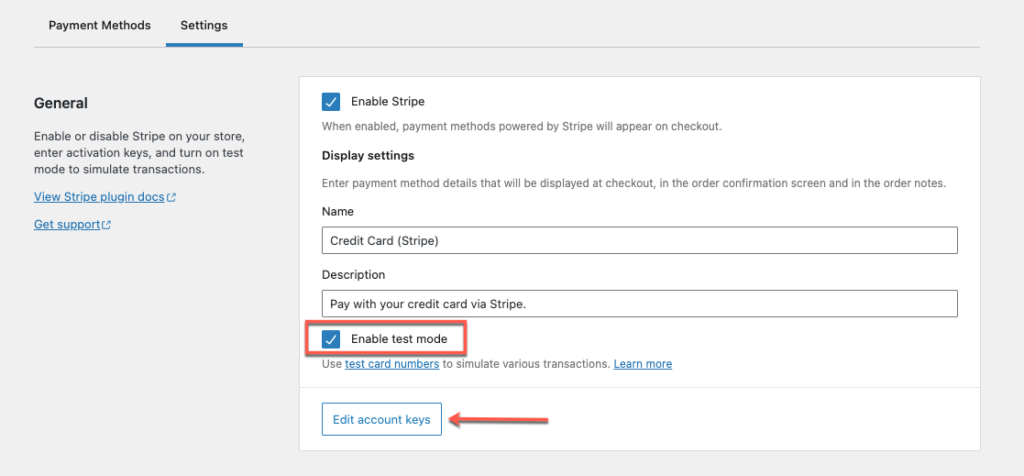
Wybierz opcję „ Włącz tryb testowy ”. Następnym krokiem jest skopiowanie i wklejenie testowych i tajnych kluczy do konta Stripe, klikając przycisk Edytuj klucze konta .
Następnie skopiuj i wklej nowe Test Publishable Key i Test Secret Key do ustawień WooCommerce Stripe. Z listy rozwijanej wybierz przycisk „ Zapisz zmiany ”.
Krok 2: Znajdowanie testowych kluczy do publikacji i tajnych kluczy
Zaloguj się do swojego konta biznesowego Stripe i wybierz Deweloperzy z menu nawigacyjnego po lewej stronie.
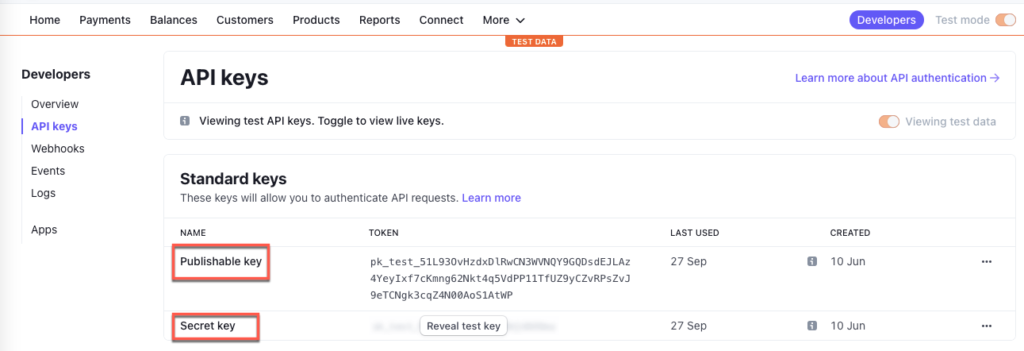
Programiści > Klucze API są dostępne za pośrednictwem menu. W prawym górnym rogu przełącz przycisk trybu testowego lub dostępu do trybu na żywo.
Twoje konto będzie zawierać dwa zestawy kluczy API: Live i Test. Aby uzyskać dostęp do obu, kliknij przełącznik w lewym menu. Z rozwijanego menu wybierz „Wyświetl dane testowe”. Klucz testowy musi nosić nazwę „tekst testowy”.
Skopiuj i wklej testowy token klucza swoich kluczy konta Stripe w odpowiednim polu WooCommerce. Pozostaw włączony tryb testowy i kliknij Zapisz .
Krok 3: Wysyłanie zamówienia testowego
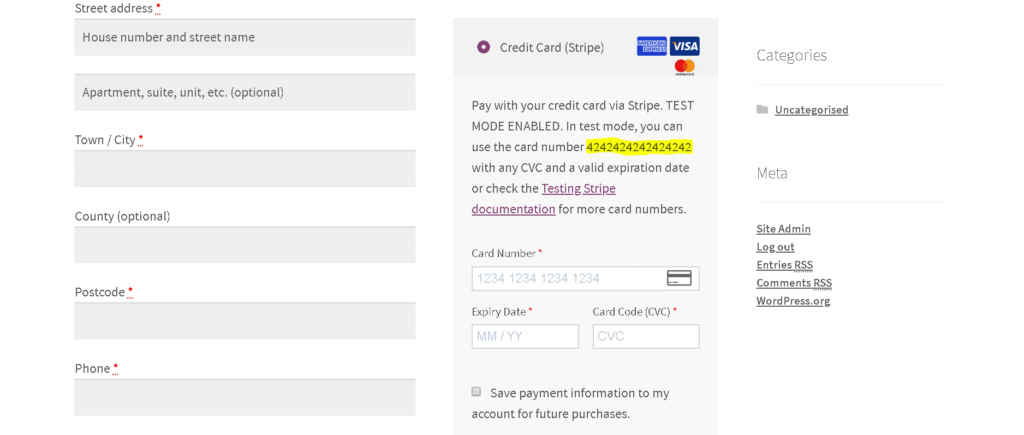
Teraz przychodzi najłatwiejsza część. Dodaj coś do koszyka i przejdź do strony kasy tak, jakbyś był klientem. Powinieneś zobaczyć swoją stronę kasy jak zwykle, z kilkoma drobnymi poprawkami.

Pole kasy Stripe powinno wskazywać, że jest w trybie testowym i prosić o podanie numeru karty testowej – 4242424242424242. Możesz użyć dowolnej daty ważności rozpoczynającej się od bieżącej daty, a także dowolnego kodu zabezpieczającego.
Jeśli ustawienia są prawidłowe, właśnie dokonałeś płatności testowej. Po potwierdzeniu zamówienia transakcja zostanie zrealizowana.
Krok 4: Przetestuj karty kredytowe dla różnych procesorów płatności
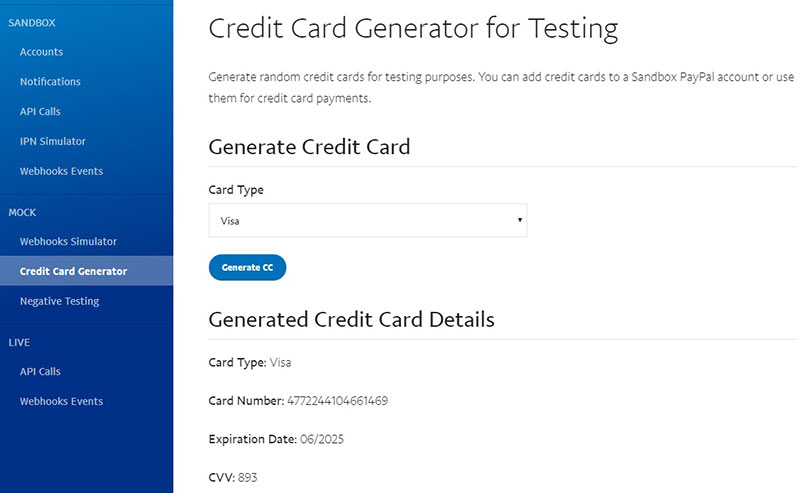
Ponieważ karta testowa jest ważna tylko do użytku ze Stripe, nadal jest wymagana do testowania alternatywnych bramek płatniczych, takich jak PayPal. Osiąga się to poprzez zastosowanie fikcyjnych numerów kart kredytowych lub Generatora numerów kart kredytowych.
W celach testowych poniżej podano numery kart kredytowych i opcje trybu piaskownicy/testu. Dostarczyli je niektóre z najbardziej znanych procesorów płatności WooCommerce.
- PayPal — często zadawane pytania dotyczące numerów kart testowych
- Uzyskaj numery kart kredytowych
- Generator i walidator numerów kart kredytowych
- Numery kart testowych netto
- Testowe numery kart kredytowych FirstData / Payeezy
- Karta kredytowa Klarna Test (uwaga: dostarczana jest tylko jedna karta testowa)
Dwie kolejne doskonałe wtyczki trybu testowego WooCommerce
Bramka płatności WooCommerce Stripe
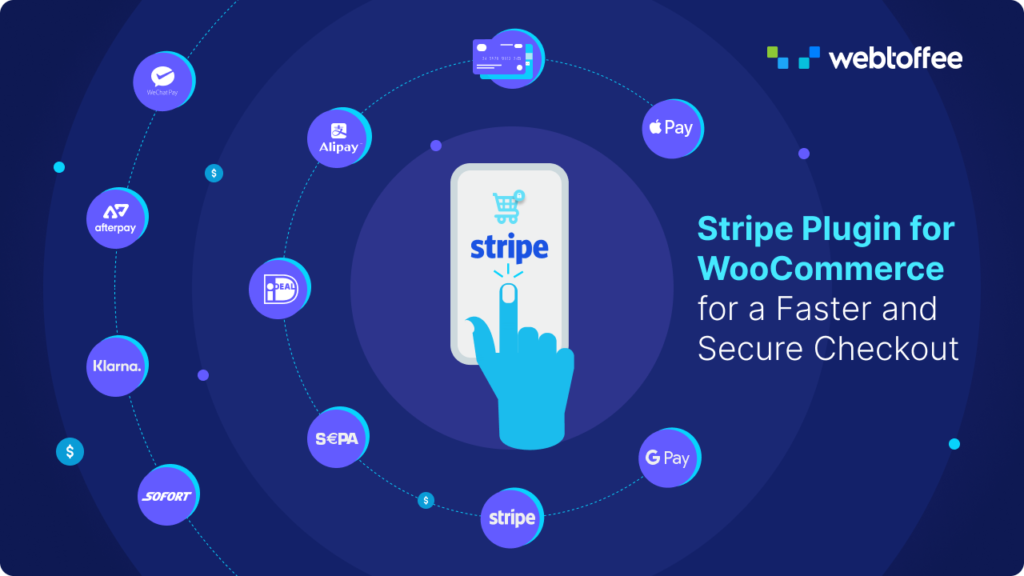
Wtyczka płatności Stripe dla WooCommerce to darmowa wtyczka, która umożliwia akceptowanie płatności Stripe w WooCommerce. Akceptuj płatności kartą kredytową i debetową, a także AliPay, Apple Pay, Google Pay i inne metody.
Wtyczka Stripe Payment dla WooCommerce zawiera następujące funkcje:
- Klienci mogą zapisywać informacje o swojej karcie kredytowej.
- Akceptuj płatności SEPA, Afterpay/clearpay, WeChat Pay, Klarna, Sofort i iDEAL.
- Udostępnia pulpit nawigacyjny do przeglądania transakcji.
- Pozwala na pełne i częściowe zwroty
- Klienci powinni otrzymywać e-maile automatycznie po dokonaniu płatności.
Aby uzyskać dostęp do zaawansowanych funkcji bramy WooCommerce Stripe, możesz zainstalować i aktywować wersję premium tej wtyczki.
Możesz również zapoznać się z artykułem Jeśli szukasz sposobu na skonfigurowanie płatności stripe dla swojego sklepu WooCommerce za pomocą bramki płatności stripe WooCommerce.
Wtyczka PayPal Express Checkout dla WooCommerce
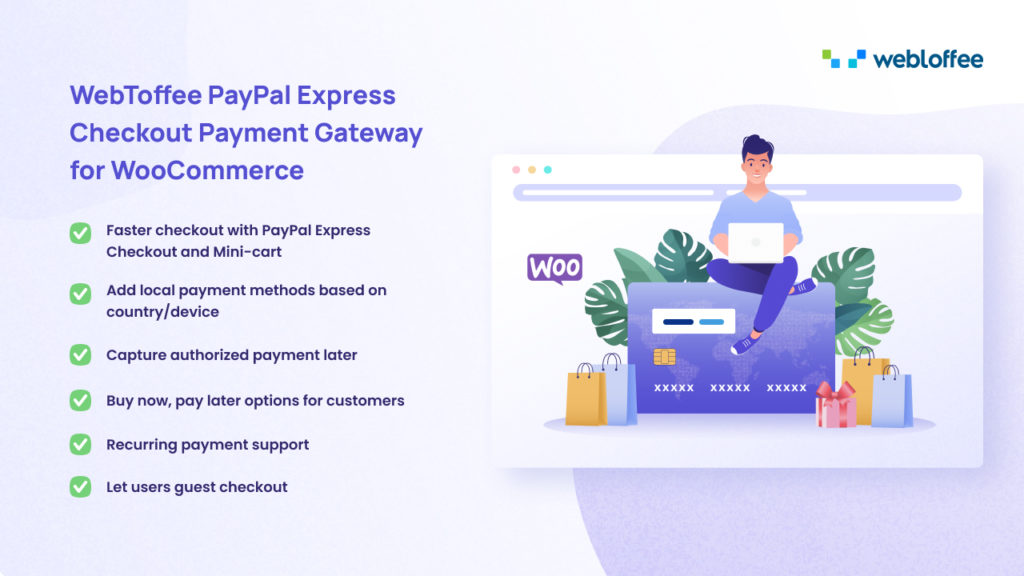
WebToffee Bramka płatności PayPal Express Checkout dla WooCommerce jest podobna do wtyczki płatności Stripe dla WooCommerce, ale działa z PayPal zamiast Stripe. Umożliwia użytkownikom WooCommerce integrację PayPal Express Checkout/PayPal Smart Checkout ze swoimi stronami internetowymi.
WebToffee PayPal Express Checkout Payment Gateway dla WooCommerce zawiera następujące funkcje:
- Klienci mogą płacić kartami kredytowymi, kartami debetowymi, kredytem PayPal, ofertami Zapłać później i pieniędzmi PayPal.
- Inteligentny przycisk PayPal umożliwia klientom dokonywanie płatności przy użyciu wybranych metod płatności w ich kraju/regionie, które są automatycznie identyfikowane przez obsługę PayPal.
- Alternatywna metoda płatności PayPal umożliwia klientom płacenie za pomocą kont bankowych, portfeli lub innych lokalnych metod płatności.
- Inteligentna personalizacja przycisku kasy.
Instalując i aktywując wersję premium tej wtyczki, będziesz mieć dostęp do zaawansowanych funkcji wtyczki PayPal WooCommerce.
Jeśli chcesz wiedzieć, jak skonfigurować płatność PayPal w swoim sklepie WooCommerce za pomocą wtyczki PayPal express checkout, zapoznaj się z tym artykułem.
Zakończyć
Najpopularniejszą wtyczką e-Commerce jest WooCommerce, ale jest tylko tak dobra, jak ją stworzysz. Będziesz mógł sprzedawać najlepiej, jak potrafisz, jeśli będziesz nadal testować swój sklep WooCommerce, aby upewnić się, że wszystko działa poprawnie.
Dodatkowo zachęcamy do przeczytania, jak włączyć smart checkout w WooCommerce, który oferuje cenne sugestie dla mądrych ludzi takich jak Ty.
Czy ten artykuł był dla Ciebie przydatny? Proszę podać swoje opinie w sekcji komentarzy.
